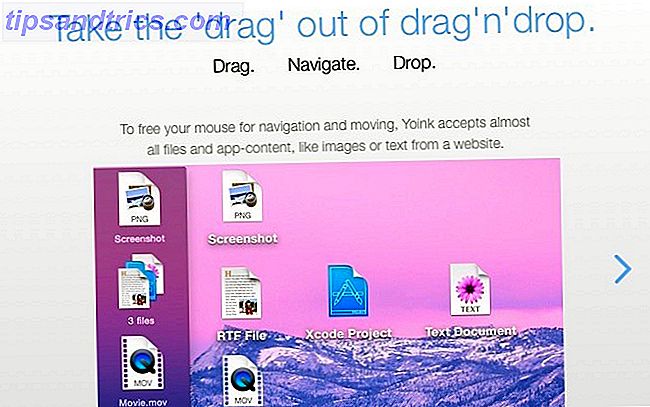
Olvídese de menús, botones y atajos de teclado confusos. Intente arrastrar y soltar para obtener un flujo de trabajo más rápido.
Independientemente de la computadora y el sistema operativo que esté utilizando, arrastrar y soltar es una forma conveniente de mover datos. 9 Maneras rápidas de compartir archivos y carpetas desde una Mac 9 Maneras rápidas de compartir archivos y carpetas desde una Mac Harto de arrastrar archivos en mensajes de correo electrónico cada vez que quiera compartir algo? Puede haber una mejor manera. Lea más desde el punto A hasta el punto B. Muchas aplicaciones aprovechan este mecanismo fácil de usar para hacer que la informática sea más rápida para usted. Hoy nos gustaría presentarles a los usuarios de Mac cuatro de estas aplicaciones.
1. Yoink ($ 6.99, prueba gratuita de 15 días)
Arrastrar y soltar es una forma fácil de transferir archivos la mayor parte del tiempo. Sin embargo, se siente incómodo si tiene que moverse a través de un laberinto de aplicaciones, carpetas o ventanas para colocar los archivos en el destino correcto. Yoink resuelve este problema proporcionándole un área temporal para almacenar sus archivos.
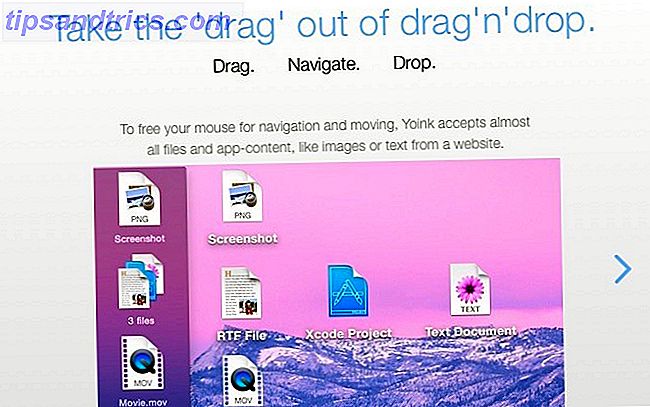
Con Yoink instalado, primero arrastre los archivos a su zona de colocación y suelte el mouse. A continuación, navegue hasta el destino correcto y luego suelte los archivos arrastrándolos fuera de Yoink. ¡No se requiere agarre mortal en el mouse ni maniobras desesperadas en el borde del trackpad!
Yoink aparece automáticamente cuando arrastra un archivo. Su ventana está acoplada al borde izquierdo de la pantalla. Puede personalizar el tamaño y la posición de la ventana desde el menú oculto detrás del ícono de engranaje pequeño en la ventana de la aplicación. Pase a la sección de preferencias de Yoink para ver algunos ajustes adicionales.

También puedes previsualizar archivos directamente desde Yoink. Desplácese sobre cualquier archivo que haya arrastrado hasta la ventana de la aplicación y debería ver aparecer el ícono de Vista rápida. Debajo de este icono, encontrará un ícono de "bloqueo", que puede hacer clic si desea proteger la referencia del archivo en la ventana de Yoink para evitar que se elimine. Por supuesto, puede eliminar el archivo desde el Finder.
¿Estás buscando una aplicación que admita más acciones que solo la transferencia de archivos? Salte Yoink y vaya con Dropzone ($ 10). Nuestra revisión de Dropzone 3 Dropzone 3 Turboalimenta tu Mac con acciones de arrastrar y soltar Dropzone 3 Turboalimenta tu Mac con acciones de arrastrar y soltar Puedes perder el tiempo usando tus archivos y carpetas para usarlos de la manera tradicional, o podrías ahorrar tiempo y hacer todo directamente desde su barra de menú usando Dropzone. Leer más le dirá lo que necesita saber sobre esta avanzada aplicación de arrastrar y soltar.
2. Enviar a Kindle para Mac (gratis)
¿Sabía que Amazon tiene una aplicación de escritorio que le permite enviar libros electrónicos, documentos y artículos a su aplicación Kindle? Cómo enviar libros electrónicos, documentos y artículos a su aplicación Kindle o eReader Cómo enviar libros electrónicos, documentos y artículos a su La aplicación Kindle o eReader Kindle facilita la compra y lectura de libros electrónicos de Amazon. ¿Pero qué ocurre si quiere leer sus propios libros electrónicos, documentos o artículos en su Kindle? El programa Send-to-Kindle de Amazon lo tiene cubierto. Leer más o lector? No lo hice. Si lo hubiera hecho, no me habría molestado con los cables USB, la configuración Enviar a correo electrónico de Amazon, y más. Como resultado, la aplicación Send to Kindle es una forma mucho más simple de transferir documentos locales desde su Mac a su Kindle.
Una vez que instale la aplicación, todo lo que tiene que hacer es arrastrar y soltar documentos en el icono del dock de la aplicación. La aplicación se encarga de entregarlos a tu Kindle.

Por supuesto, deberá conectar su Kindle a Internet para que aparezcan los documentos transferidos. Si no aparecen automáticamente, sincronizar tu Kindle debería solucionar ese problema.
Si desea que Amazon convierta archivos PDF al formato Kindle antes de enviarlos, puede especificarlo en Opciones> General> Conversión . Encontrarás el botón Opciones en la parte superior derecha cuando abras la aplicación Enviar a Kindle.
La aplicación agrega una opción Enviar a Kindle a los archivos en Finder. Podrá seleccionarlo desde el menú contextual del archivo o desde el menú contextual, aunque a veces deberá buscar en la opción Servicios del menú.

También encontrará la opción Enviar a Kindle en el cuadro de diálogo Imprimir dentro de las aplicaciones Mac. Esto es ideal si desea enviar artículos únicos de la web directamente al Kindle sin molestarse con herramientas de terceros. También puede imprimir un montón de artículos y luego enviarlos a Kindle a granel utilizando la aplicación.
Tenga en cuenta que un artículo impreso se entrega como es, es decir, viene con todo el contenido extraño (como anuncios) que está presente en la página web. No es un gran problema tener un bookmarklet útil para hacer que las páginas sean fáciles de imprimir. 3 Bookmarklet sencillo para imprimir páginas web atractivas sin Craplets 3 Bookmarklet fácil de imprimir para páginas web bonitas sin usar Craplets Imprimir información de la web suele ser un desafío porque los sitios web están enlucidos con barras laterales, imágenes, anuncios y otros elementos no imprimibles. Lo que hace que un sitio web se vea fantástico es una verdadera traba al imprimir, porque todo ... Leer más.
3. Unclutter ($ 5.99, prueba gratuita de 10 días)
Unclutter fue una agradable sorpresa para mí. Le proporciona un área de almacenamiento oculta en su escritorio para sus datos más utilizados: notas, archivos y entradas del portapapeles. Es simple y bien ejecutado para arrancar.
Para abrir Unclutter, mueva el cursor a la parte superior de la pantalla y desplácese hacia abajo con el mouse o el panel táctil. Esta es la parte que más me gusta: la sección de almacenamiento se despliega como una cortina y puede cambiar su tamaño para cubrir casi toda la pantalla. Esto me recuerda a una de mis aplicaciones favoritas de Linux. Tesoros de Linux: 11 aplicaciones de Sublime Native Linux que harán que quieras cambiar los tesoros de Linux: 11 sublimes aplicaciones nativas de Linux que te harán querer cambiar ¿Por qué usar Linux? Para usar algunas de las mejores aplicaciones hechas para cualquier plataforma. Si no me cree, aquí hay una lista de excelentes aplicaciones de Linux. Lea más, Guake, que es una línea de comando desplegable.
La aplicación te ofrece tres paneles que puedes mover y redimensionar. Siéntase libre de arrastrar y soltar los tres tipos de datos en varias aplicaciones y en / entre los paneles de la aplicación. También puede marcar las entradas del portapapeles, usar carpetas personalizadas para guardar archivos y notas, e incluso hacer una búsqueda de texto completo de sus notas.

Nota : los archivos que ingrese en el panel Archivos de Unclutter desaparecerán de su ubicación original y se respaldarán en la ubicación predeterminada que ha especificado para los archivos de Unclutter.
¿Le preocupa que los datos confidenciales sean visibles en el portapapeles? Unclutter le permite ocultarlo y evitar que se copie en el disco. Encontrarás la configuración para esto en Preferencias de Unclutter> Portapapeles .
El panel de Notas no puede reemplazar una aplicación completa para tomar notas como Evernote o Apple Notes. Para la mayoría de los usuarios de todos modos. Para alguien que prefiere un enfoque básico para tomar notas 8 Cosas cotidianas que puede seguir con archivos de texto 8 Cosas cotidianas que puede seguir con archivos de texto Almacenar datos en archivos de texto es un acceso directo a un flujo de trabajo más simple. Usemos el humilde archivo de texto para rastrear los datos cotidianos con estos consejos y mejorar nuestra productividad. Lea más como lo hago, el panel de Notas está casi perfecto.
Es probable que Unclutter reemplace DashNote, la aplicación para tomar notas basada en Dashboard compatible con Simplenote. Puedo usarlo para redactar correos electrónicos, crear listas de tareas pendientes y almacenar fragmentos de información como URL, libros / blogs para buscar en Google, y más.
Con Unclutter activo, también planeo dejar ir a Flycut, la aplicación de gestión de portapapeles basada en barra de menú que he estado usando durante un año.
Si necesita un recorrido rápido por Unclutter, puede acceder a él en cualquier momento haciendo clic en Referencia rápida ... en el menú oculto detrás del icono de la barra de herramientas de la aplicación.

4. Waltr ($ 29.95, 14 días de prueba gratis)
Si está frustrado con iTunes Sync, Waltr podría ser el salvavidas que ha estado buscando. Su ingenioso mecanismo de transferencia hace que los archivos de audio y video sean compatibles con iOS y los copia directamente en las carpetas multimedia en su dispositivo iOS. Esto significa que puede reproducir esos archivos utilizando las aplicaciones de reproductor multimedia que Apple proporciona.
Encontré el proceso de transferencia de archivos realmente sencillo y sin problemas. Conecta su dispositivo iOS con un cable USB, inicie Waltr y arrastre y suelte archivos multimedia en él. Eso es. Asegúrese de haber salido de iTunes antes de usar Waltr.

La aplicación es compatible con una amplia variedad de formatos de archivo, incluidos MP3, MP4, FLAC, AVI y MKV. También tiene una versión de Windows.
Sí, a $ 29.95, Waltr es una propuesta costosa. Pero, oye, vale la pena pagar cualquier cosa que te dé un respiro de uno de tus manoseos favoritos de iTunes, ¿no? ¿O al menos vale la pena una prueba de manejo?
Consulte el hilo Product Hunt de la página de preguntas frecuentes de Waltr y Waltr para despejar cualquier duda que tenga sobre lo que Waltr hace y lo que no hace.
Arrastre, suelte, repita
Usar las opciones de menú dentro de las aplicaciones es bastante fácil, pero no es tan conveniente ni tan rápido como usar atajos de teclado y acciones de arrastrar y soltar. Es por eso que las aplicaciones basadas en este último parecen tener tanta demanda.
¿Conoces alguna otra aplicación de Mac interesante que dependa de un flujo de trabajo de arrastrar y soltar? Cuéntanos sobre ellos en los comentarios!

![Ojos satelitales: fondos de pantalla del mapa en función de su ubicación actual [Mac]](https://www.tipsandtrics.com/img/mac/223/satellite-eyes-map-wallpapers-based-your-current-location.jpg)
![Quicksand: Sincroniza automáticamente sus archivos recientes en la nube [Mac]](https://www.tipsandtrics.com/img/mac/387/quicksand-automatically-syncs-your-recent-files-cloud.png)